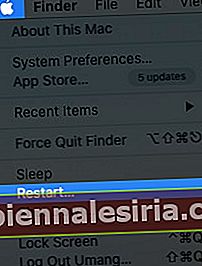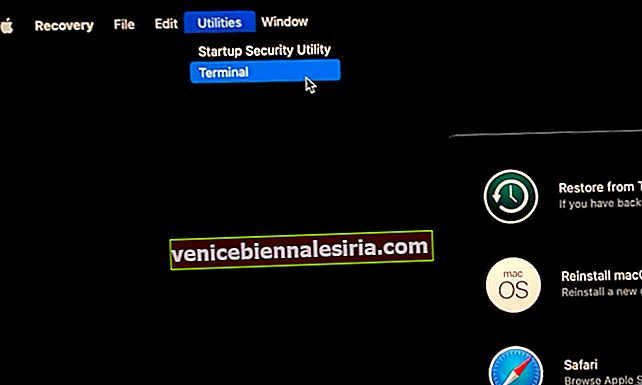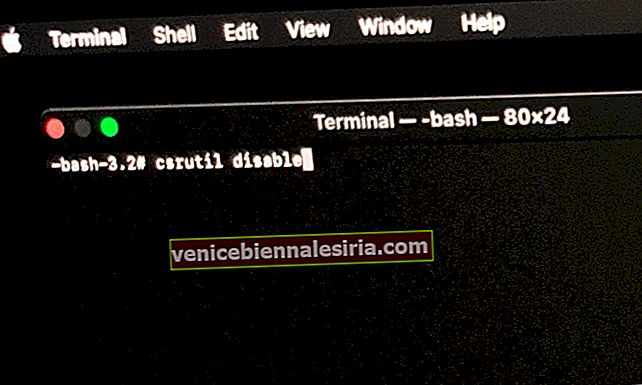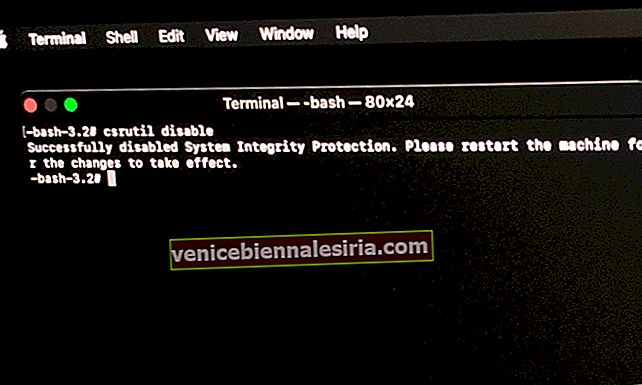Apple почала надавати функцію захисту під назвою Захист цілісності системи з macOS X 10.11 El Capitan. Він функціонує для запобігання шкідливим програмам змінювати системні файли на вашому Mac. SIP призначений для захисту вашого Mac від шкідливого програмного забезпечення під час запуску кореневого облікового запису користувача, і не повинно бути жодної причини, щоб ви хотіли його вимкнути. Але врешті-решт, якщо ви хочете отримати доступ до деяких файлів, ми підготували ці швидкі кроки, щоб вимкнути захист цілісності системи на Mac.
- Що таке захист цілісності системи на Mac?
- Як вимкнути захист цілісності системи на Mac
Що таке захист цілісності системи на Mac?
-
- Також відомий як " безкореневий режим", захист цілісності системи блокує користувача маршруту від виконання певних дій у певних частинах операційної системи Mac.
- Це не дозволить потенційному шкідливому програмному забезпеченню писати доступ до захищених файлів і папок на вашому Mac.
- Для версій macOS до EL Capitan, коли SIP не існувало, користувачі root могли перезаписати або змінити будь-який системний файл, папку та програму, оскільки обмежень дозволу не було.
- Це також не дозволить програмному забезпеченню вибрати диск для запуску.
Як вимкнути захист цілісності системи на Mac
- Клацніть на піктограму Apple на панелі меню вашого Mac.
- Виберіть Перезапустити .
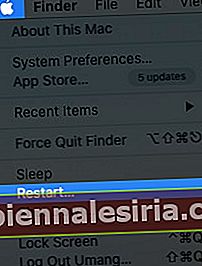
- Натисніть і утримуйте Command + R, щоб перезавантажити Mac у режим відновлення.
- З доступних опцій перейдіть до Утиліти, а потім натисніть Термінал .
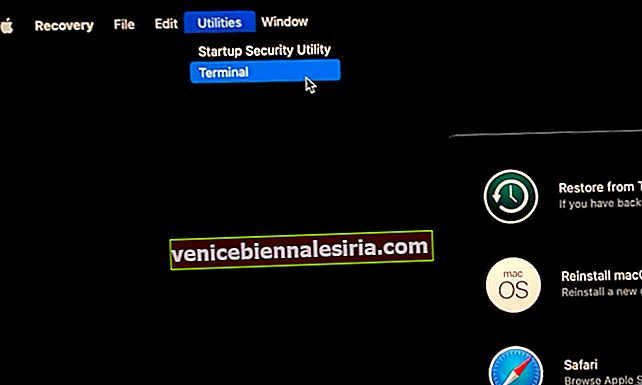
- Наберіть
csrutil disableта натисніть клавішу Return або Enter на клавіатурі.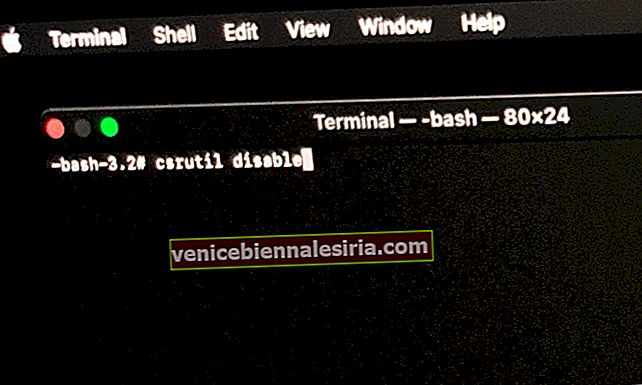
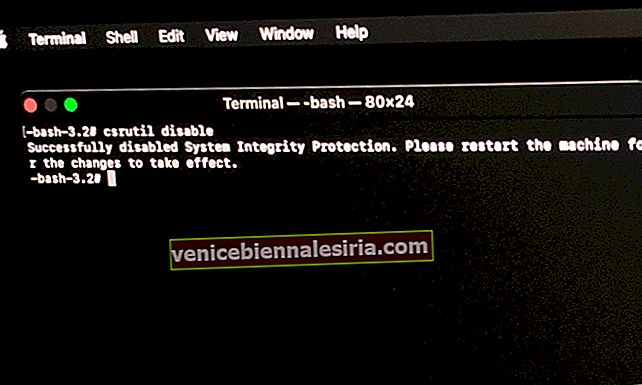
- Закрийте меню терміналу .
- Нарешті, клацніть на піктограму Apple у рядку меню та виберіть Перезапустити .
І все - захист цілісності системи на вашому Mac вимкнено. Ви можете ввімкнути його, виконуючи той самий процес, крім написання csrutil enable у програмі Термінал .


Вихід із системи…
SIP - надзвичайно важлива та надзвичайно безпечна функція безпеки на Mac. Під час бурхливої кіберзлочинності ви завжди повинні тримати її включеною, щоб захистити та захистити дані Mac від шкідливого та шкідливого програмного забезпечення.
Ознайомтеся з цими корисними посиланнями, пов’язаними з macOS та безпекою ваших пристроїв iOS.
- Як користуватися Emojis на Mac
- Поради, як зробити ваш iPhone безпечним та безпечним
- Як використовувати розділений екран на Mac
- Як налаштувати стартову сторінку Safari у macOS Big Sur